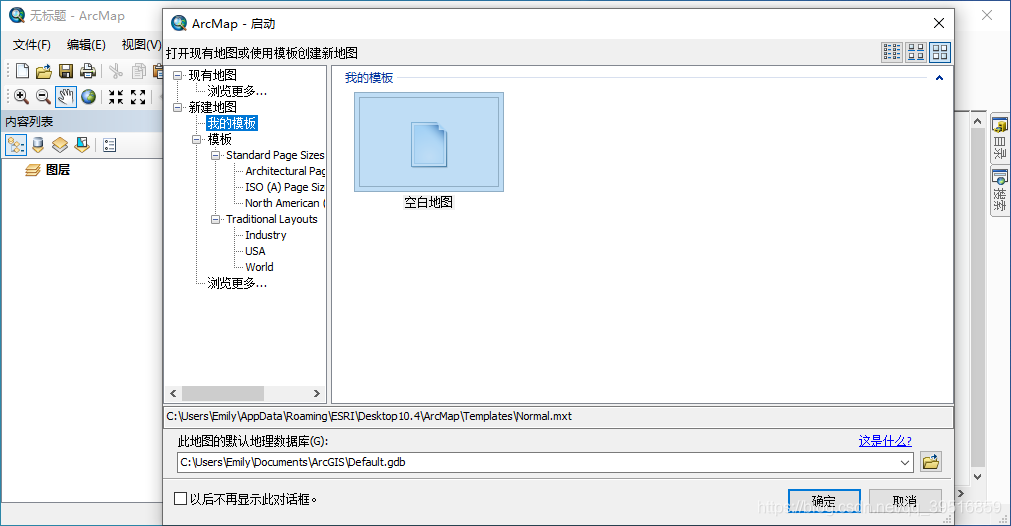简介
ArcMap是一个用户桌面组件,具有强大的地图制作,空间分析,空间数据建库等功能。是美国环境系统研究所(Environment System Research Institute,ESRI)于1978年开发的GIS系统。
ArcGIS Desktop由三个用户桌面组件组成,即:ArcMap、ArcCatalog、ArcToolbox。
软件下载地址
https://malagis.com/arcgis-10-4-full-ios-download.html?from=singlemessage&isappinstalled=0
软件版本及系统环境
软件版本:ArcGIS 10.4.1 for Desktop
系统环境:Win10 32/64位系统
安装步骤
一、关闭Windows防火墙 & Windows Defender
进入设置,在设置上搜索或者在右下角的小Windows小图标双击,进入 Windows Defender。如图:
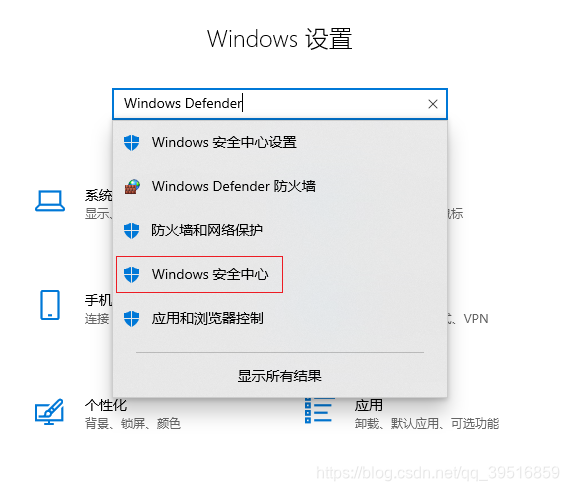 选择 病毒和威胁防护
选择 病毒和威胁防护
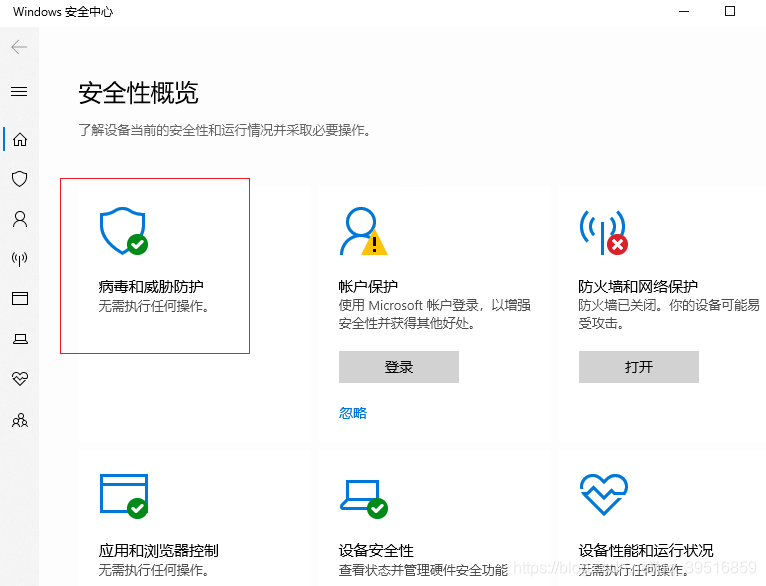
找到 病毒和威胁防护设置
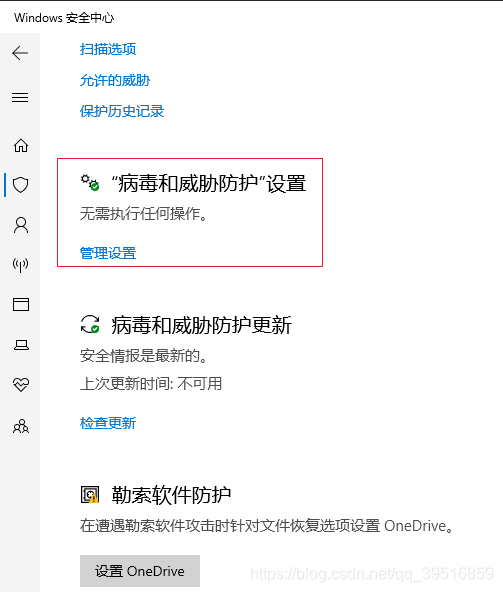
关闭实时保护

二、安装ArcGIS License Manager
首先需要安装ArcGIS License Manager,也就是下载的安装包中的
ArcGIS_License_Manager_Windows_1041_151791.exe这个文件,直接双击,弹出如下界面。
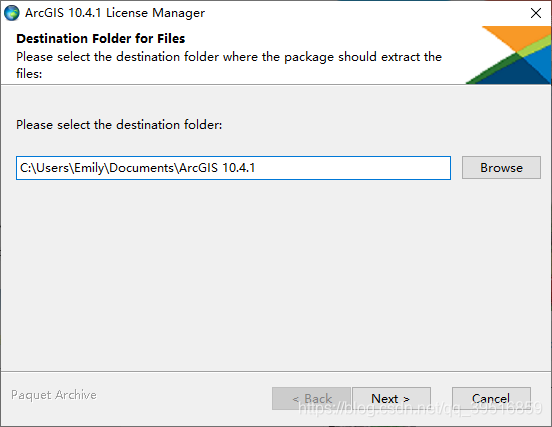
这里并不是ArcGIS的安装目录哦,这只是解压安装文件的一个目录,没必要更改,如果C盘空间有限,安装完成之后删除这些解压文件就好。解压完成之后会自动运行 ArcGIS License Manager 的安装程序,没什么需要注意的,直接下一步下一步就好。

这里才是ArcGIS License Manager的安装目录,不建议修改
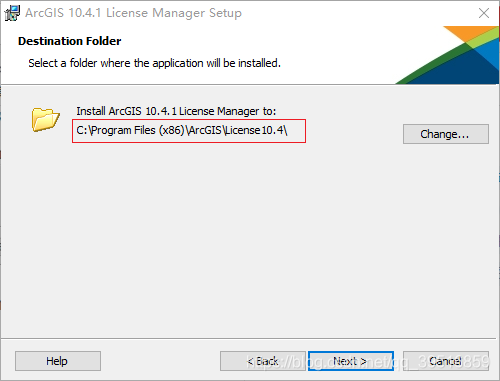
剩下就是等待安装完成就好。安装完成之后,会自动弹出ArcGIS License Manager的界面,不要关闭(如果已经关了,也不要紧,打开开始菜单,找到ArcGIS->License Manager -> License Server Administrator)

点击上图中红框中的选项,关键的地方来了,点击Stop按钮,停止服务。
前方高能,要仔细看!!!!!
把下载文件中的PATH目录Program Files (x86)\ArcGIS\License10.4下的License10.4
Program Files (x86)\ArcGIS\License10.4

目录复制到ArcGIS License Manager的安装目录,
C:\Program Files(x86)\ArcGIS
(如果你更改了安装目录,没有使用默认值,就复制到你更改的目录中去)
系统会提示是否替换,直接替换就行。
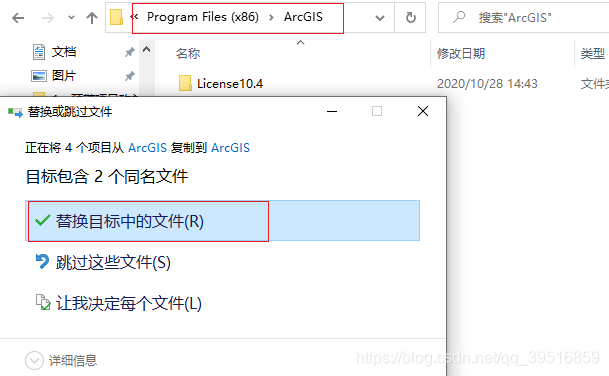
替换完成之后,返回ArcGIS License Manager的运行界面,启动服务,并重新读取许可。
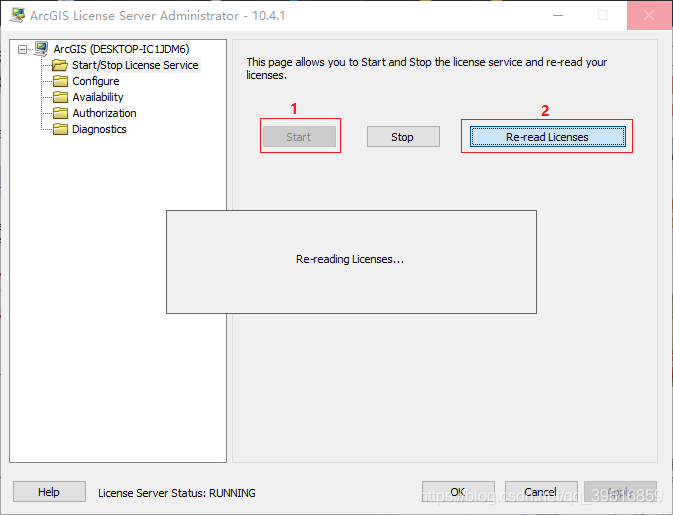
至此,ArcGIS License Manager已经安装完成了。
三、安装ArcGIS 10.4.1 for Desktop
运行下载包中ArcGIS_Desktop_1041_zh_CN_151738.exe,还是会弹出和ArcGIS License Manager一样解压对话框。
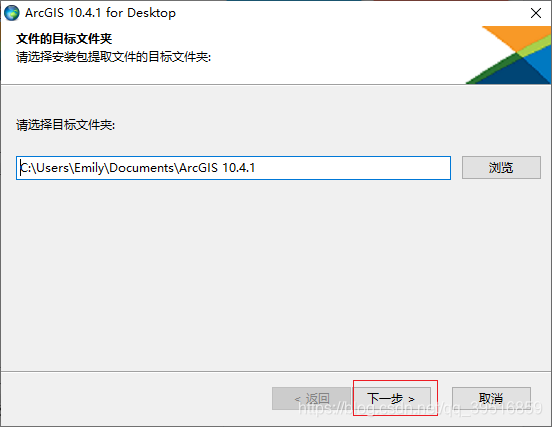
直接下一步就好,同样不建议修改解压目录。解压完成之后会自动运行安装界面,安装ArcGIS 10.4.1 for Desktop需要macrosoft.net framework 4.5 4.5以上的环境,如果您电脑中还没有安装直接百度.net framework 4.5,然后下载安装即可。
运行安装界面直接点击下一步
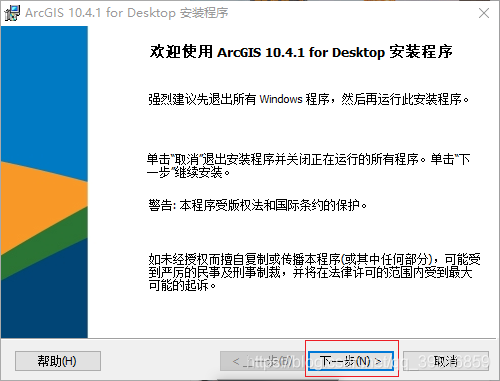
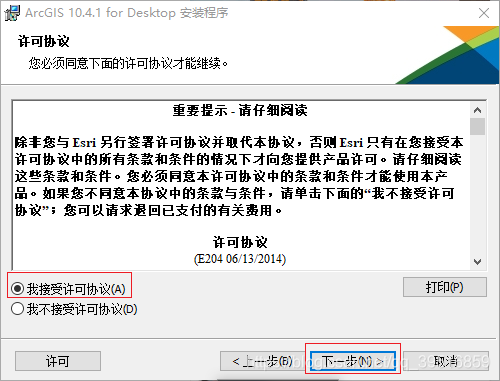
一般情况下,选择 完全安装

同样,也不建议更改默认的安装目录
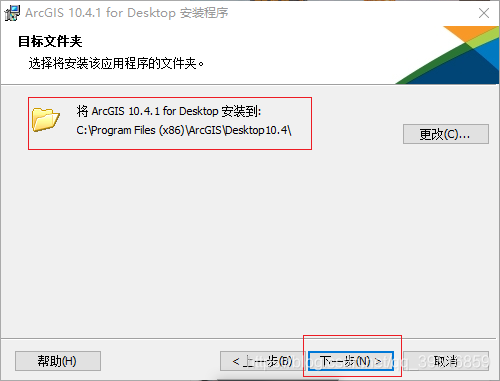
需要安装python,直接下一步就好。
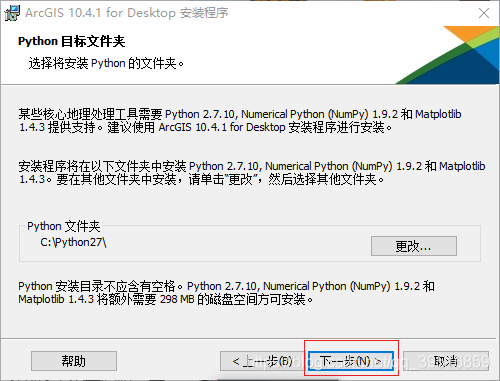
接下来就是ArcGIS 10.4.1 for Desktop漫长的安装过程。
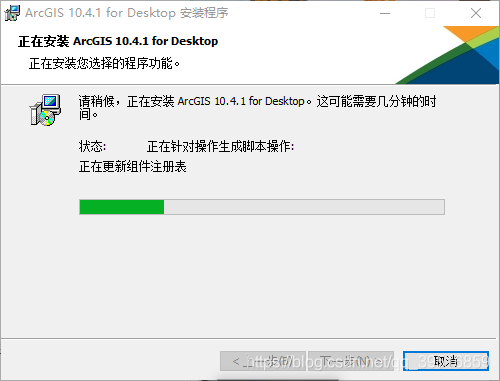
安装完成之后会弹出ArcGIS Administrator的运行界面,(如果没弹出来,就手动运行 开始菜单–ArcGIS–ArcGIS Administrator。)

选择ArcInfo浮动版(如图红框),同时将许可管理器改成localhost。点击 确定。弹出下面的界面:
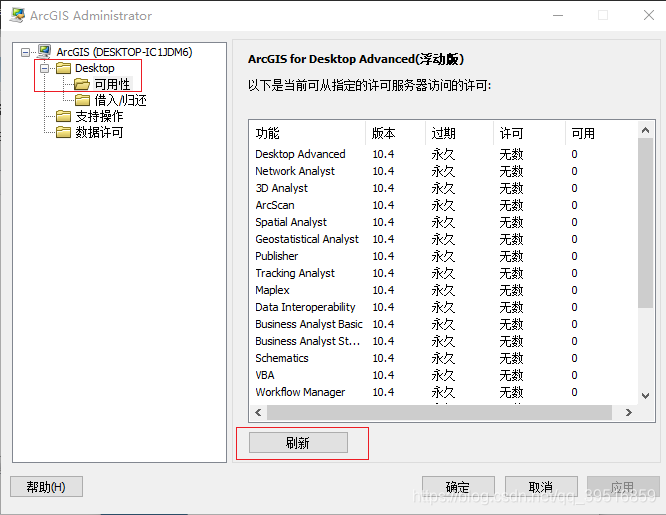
点击可用性,然后点击刷新按钮,最后点击确定。因为安装的是汉化版本,会自动安装中文语言包,等待安装完成即可。
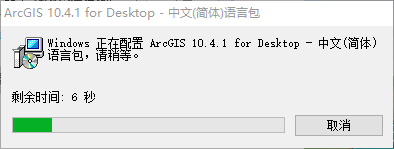
前方高能,最后一步了!!!!!!
把下载文件中的PATH目录Program Files (x86)\ArcGIS\Desktop10.4下的
Program Files (x86)\ArcGIS\Desktop10.4
目录复制到ArcGIS的安装目录,
C:\Program Files(x86)\ArcGIS
(如果你更改了安装目录,没有使用默认值,就复制到你更改的目录中去)
同样会提示你是不替换,直接替换就行。
四、安装完成
经过上面的步骤,如果不出意外,就已经成功将ArcGIS 10.4.1 for Desktop安装完成了,在开始菜单启动,就可以正常的使用ArcMap了~